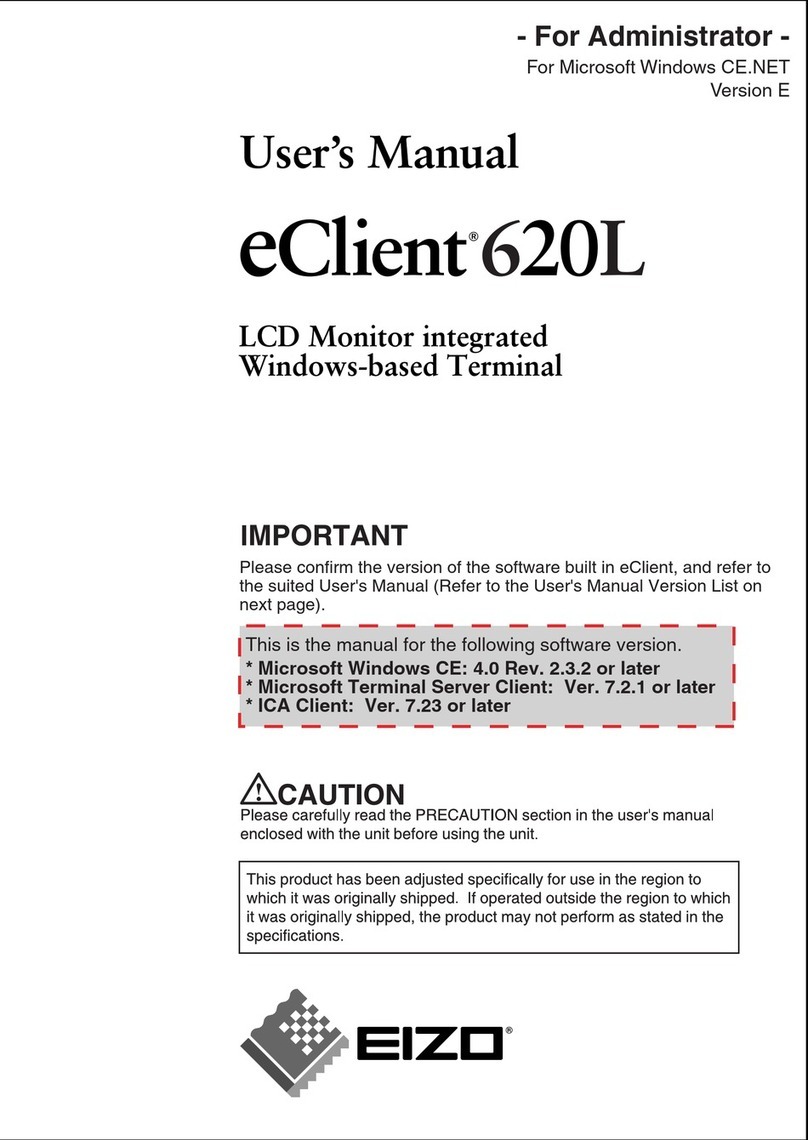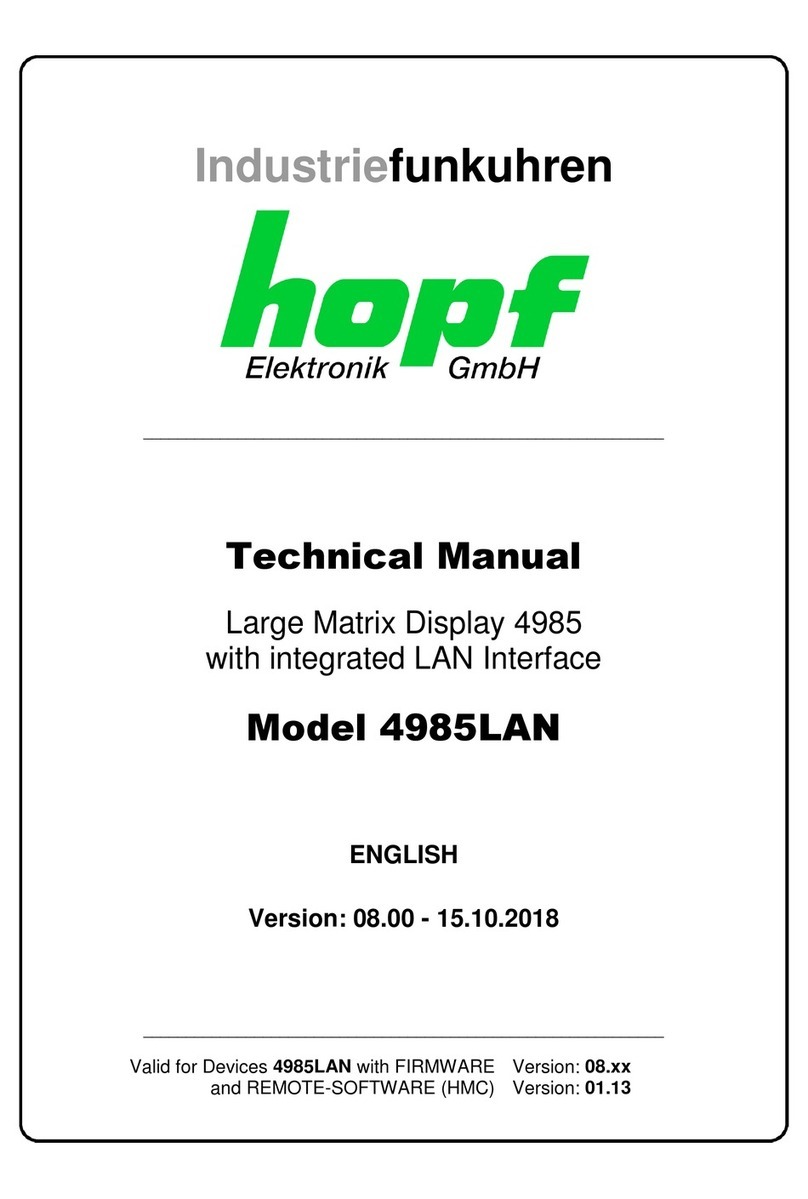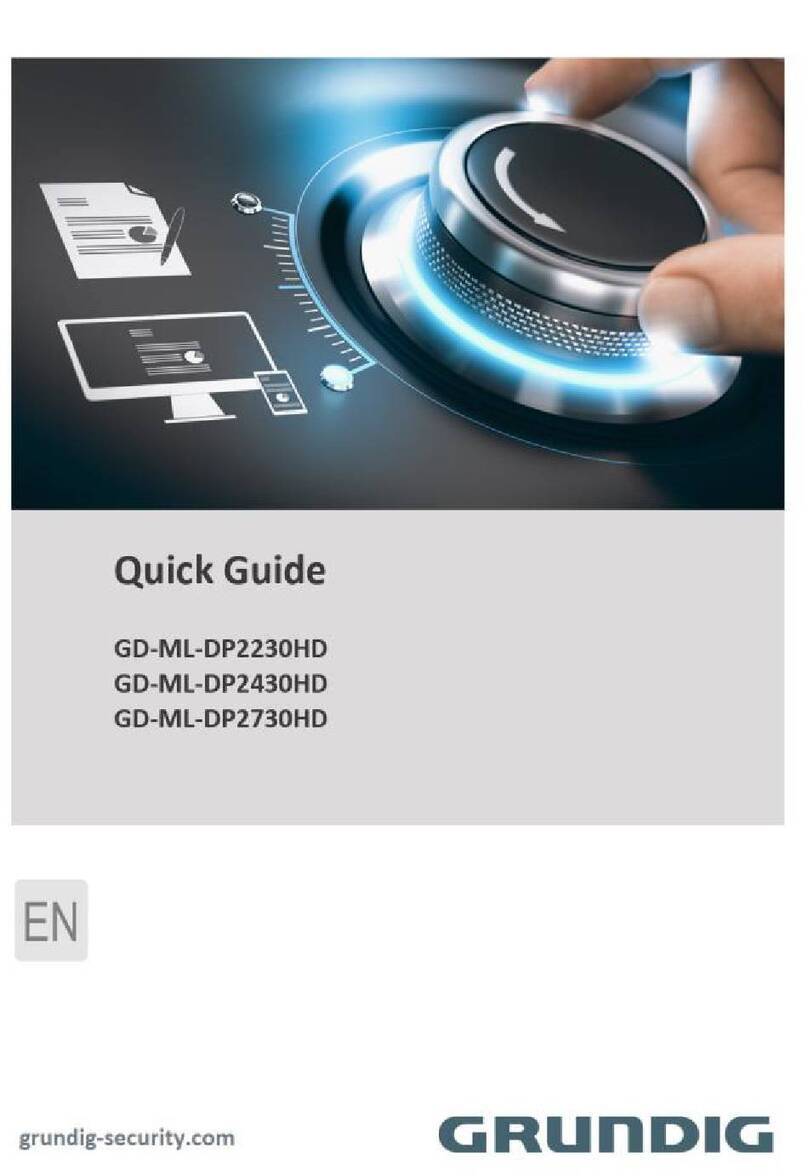SPC SMART MONITOR 24 User manual

SMART MONITOR 24
MANUAL DE USUARIO / GUIA DE UTILIZADOR / USER MANUAL / MANUEL DE L’UTILISATEUR /
MANUALE DELL’UTENTE / BENUTZERHANDBUCH / INSTRUKCJA OBSŁUGI / HANDLEIDING


ÍNDICE / INDEX
ESPAÑOL ...................................................................... 4
PORTUGUÉS ...............................................................12
ENGLISH.....................................................................20
FRANÇAISE.................................................................28
ITALIANO....................................................................36
DEUTSCH....................................................................44
POLSKI........................................................................52
NEDERLANDS.............................................................60

4
TABLA DE CONTENIDO
Accesorios............................................................................ 5
Instalación de la base.......................................................... 5
Especicaciones técnicas................................................... 6
Puertos de conexión............................................................ 6
Panel de control ................................................................... 7
Conexión cable..................................................................... 8
Especicación...................................................................... 9
Control remoto ................................................................... 10
Otros ................................................................................... 10
Ayuda .................................................................................. 11
Licencia .............................................................................. 11

ES
5
ACCESORIOS
1. Verique si todos los artículos están incluidos.
2. El color y la forma del artículo puede variar según el modelo.
3. Los cables proporcionados pueden variar según el producto adquirido.
Manual Manual de usuario Precauciones y avisos Tornillo
Cable Cable HDMI
Aplica solo para monitores HDMI. No todos los
modelos vienen con cable HDMI, puedes adquirir
esta accesorio por separado.
Otros Adaptador Control remoto inteligente Android y pila x2.
INSTALACIÓN DE LA BASE
1
1
2
3
2

6
ESPECIFICACIONES TÉCNICAS
Temperatura de funcionamiento: -10ºC — 45ºC
Rango de frecuencia: 2,400 GHz - 2,497 GHz (2,4 GHz) - 5,1 GHz - 5,9GHz (5 GHz)
Potencia de salida de radiofrecuencia: < 20dBm
Este equipo cumple con los límites de exposición a la radiación establecidos
para un entorno no controlado. Este equipo debe instalarse y funcionar a una
distancia mínima de 20cm entre el equipo y su cuerpo.
PUERTOS DE CONEXIÓN
La información de conguración en la parte posterior del monitor varía según el
modelo del producto. Lea lo siguiente antes de conectar el equipo.
1. Antes de conectar el cable HDMI, asegúrese de conectarlo correctamente
en los puertos dedicados así como en el dispositivo externo.
2. Antes de conectar el equipo, asegúrese de quitar el cable de alimentación
o el adaptador de corriente del producto y de los dispositivos externos para
evitar daños al producto debido a cortocircuitos o sobrecorriente.
EARPHONE
HDMI
TYPE-CDCI N
EARPHONE
HDMI2 HDMI1/ARC
USB2 USB1
MONITOR
SMART MONITOR

ES
7
3. Una vez que todos los cables de señal estén correctamente conectados,
vuelva a conectar el cable de alimentación o el adaptador de alimentación
al producto y a los dispositivos externos.
4. Después de completar la conexión, asegúrese de leer el manual para fami-
liarizarse con las características del producto, las precauciones y otra infor-
mación necesaria para utilizar el equipo correctamente.
HDMI
HDMI: Use un cable HDMI para
conectar el puerto HDMI del
equipo al puerto HDMI OUT de
su ordenador. AURICULAR
SALIDA DE AURICULARES: Use
un conector de auriculares para
conectar a la toma de SALIDA DE
AURICULARES.
USB
USB: Use un disco o memoria
USB o conectar un ratón o tecla-
do BT para reproducir archivos
multimedia.
DC EN
DC IN 12V: use el adaptador para
acceder al puerto, la fuente de
alimentación de esta interfaz
solo admite DC 12V, use el
adaptador correspondiente para
acceder. Consulte el centro de
servicio técnico autorizado para el
adaptador no original.
PANEL DE CONTROL
M: Congurar/conrmar: pulse para acceder a la interfaz de conguración, pul-
se nuevamente para conrmar la opción seleccionada.
E: Entrada/Atrás.
Arriba/Volumen +.
Abajo/Volumen -.
Encendido/apagado.
M
E
EARPHONE
HDMI
TYPE- CDC IN
EARPHONE
HDM I 2 HDM I 1/ARC
USB 2 USB 1

8
CONEXIÓN DE CABLE
Nota: Este producto debe completar la conguración inicial antes de que pueda
usarse normalmente. Las funciones del monitor pueden variar según el mode-
lo, prevalecerá el producto real.
Conguración Incial
Seleccionar idioma emparejamiento remoto Bluetooth
Congurar la pantalla Android en su teléfono
Congurar la red
Iniciar sesión en la cuenta de Google
Términos de servicio
Servicios de Google
Reproducir instalaciones automáticas
Seleccionar Región/País
Seleccionar el modo Monitor
Chromecast integrado’”
Conguración completada y términos de descargo de responsabilidad
Inicio Asistente de Google/Aplicaciones/Reproducir siguiente/Noticaciones/
Entradas/Red/Conguración
Ajustes
Red e Internet
Controles para padres (contraseña inicial: 1234)
Ingresar la cuenta
Aplicaciones
Preferencias de dispositivo Controles remotos y accesorios
Imagen
Modo de Imagen
Retroiluminación (0 ~ 100)
Brillo (0 ~ 100)
Contraste (0 ~ 100)
Saturación (0 ~ 100)
Matiz (-50 ~ 50)
Nitidez (0 ~ 20)
Gama
Temperatura de Color
Modo Pantalla
Video Avanzado
Sintonizado de Color
Corrección de balance de blancos de 11 puntos
Restablecer los ajustes predeterminados

ES
9
Sonido
Sonido del sistema
Estilo de sonido
Balance (-50 ~ 50)
Graves (0 ~ 100)
Agudos (0 ~ 100)
Sonido envolvente
Detalle del ecualizador
Retardo altavoces
Retardo salida digital
Control de volumen automático
Modo mezcla
Restablecer los ajustes predeterminados
Energía
Temporizador de suspensión
Imagen desactivada
Temporizador de apagado
Apagado automático sin señal
Suspensión automática
Opciones Avanzadas Sin señal (color azul)
Licencias de código abierto
ESPECIFICACIÓN
Tamaño 24” 27” 32” 34”
Agujero Vesa 75 x 75 (mm) 100 x 100 (mm)
Resolución máxima 1920 x 1080 @60Hz
Mejor resolución 1920 x 1080 @60Hz
Ángulo de inclinación -3º (±2º) ~ -15º (±2º)
Energía DC 12V
Entorno de funcionamiento Temperatura: 10ºC - 40ºC Humedad: 10% - 80%, sin condensación
Entorno de almacenamiento Temperatura: 10ºC - 45ºC Humedad: 5% - 95%, sin condensación

10
CONTROL REMOTO
Cambia el monitor entre encendido y modo de espera.
Menu: acceso a las diferentes opciones de conguración.
INICIO: muestra la pantalla de inicio en Android TV.
Botones de navegación: Cursor ARRIBA/IZQUIERDA/
DERECHA/ABAJO/OK.
Asistente de Google: hable con Google para controlar su
monitor usando su voz.
Atrás: presione para retroceder a través de los menús
Entradas: mostrar/seleccionar fuente de entrada.
Se conecta a YouTube. (Se requiere conexión a Internet)
Se conecta a NETFLIX para ver programas y películas en
línea. (Se requiere conexión a Internet)
Se conecta a Prime video. (Se requiere conexión a Internet).
Se conecta a Google Play.
+
-
Ajuste del Volumen +/- y silenciado.
OTROS
Características de uso y conexión:
•Este monitor se puede instalar en cualquier sistema Plug and Play com-
patible. La interacción entre el monitor y el sistema operativo proporciona
condiciones óptimas de funcionamiento y conguración del monitor.
•En la mayoría de los casos, la instalación del monitor será automática a
menos que el usuario elija otra conguración.
OK
+
-

ES
11
AYUDA
Aparece una pantalla en blanco/No se enciende el producto:
1. Por favor, compruebe si el adaptador de corriente está conectado correc-
tamente.
2. Compruebe si el adaptador de corriente está normalmente conectado a la
toma de CA de 100-240 V.
3. Verique si la información del cable de detección de señal se muestra en
la pantalla, verique la conexión del cable entre el PC y este producto.
4. Verique si el cable HDMI se usa para la conexión, si conecta el cable
HDMI después de iniciar el PC, o desconecta y vuelve a conectar el cable
HDMI mientras usa el PC, es posible que la pantalla no muestre una ima-
gen porque algunas tarjetas grácas no pueden emitir una señal, en este
caso, reinicie el PC después de conectar el cable HDMI.
LICENCIA
Los términos HDMI e Interfaz multimedia de alta denición HDMI y el logotipo
de HDMI son marcas comerciales o marcas comerciales registradas de HDMI
Licensing LLC en los Estados Unidos y otros países.
Fabricado bajo licencia de Dolby Laboratories.
Dolby, Dolby Audio y el símbolo de la doble-D son marcas registradas de Dolby
Laboratories Licensing Corporation.

12
TABELA DE CONTEÚDO
Acessórios.......................................................................... 13
Instalação da base............................................................. 13
Especicações técnicas.................................................... 14
Conexão à cabo ................................................................. 14
Controle do painel.............................................................. 15
Conexão à cabo ................................................................. 16
Especicação..................................................................... 17
Controle remoto ................................................................. 18
Outros ................................................................................. 18
Ajuda................................................................................... 19
Licença ............................................................................... 19

PT
13
ACESSÓRIOS
1. Verique se todos os itens estão incluídos.
2. A cor e o formato do item podem variar de acordo com o modelo.
3. Os cabos fornecidos podem variar dependendo do produto adquirido.
Manual Manual do usuário Cartao de garantía Parafuso
Cable Cabo HDMI
Aplica-se apenas a monitores comportas
HDMI. Nem todos os modelos vem com cabo
HDMI, voce pode adquirir este acessório
separadamente.
Otros Adaptador Controle remoto inteligente Android e batería x2
INSTALAÇÃO DA BASE
1
1
2
3
2

14
ESPECIFICAÇÕES TÉCNICAS
Temperatura de operação: -10ºC — 45ºC
Alcance de frequência: 2,400 GHz - 2,497 GHz (2,4 GHz) - 5,1 GHz - 5,9GHz (5 GHz)
Potência de saída de RF: < 20dBm
Este equipamento está em conformidade com os limites de exposição à radia-
ção estabelecidos para um ambiente não controlado. Este equipamento deve
ser instalado e operado com uma distância mínima de 20cm entre o equipa-
mento e seu corpo.
CONEXÃO À CABO
As informações de conguração na parte traseira do monitor variam de acordo
com o modelo do produto.Leia o seguinte antes de conectar o produto.
1. Antes de conectar o produto, certique-se de vericar as duas portas do
cabo de sinal fornecido, bem como o formato e a posição das portas no
produto e nos dispositivos externos.
2. Antes de conectar o produto, certique-se de remover o cabo de alimenta-
ção ou o adaptador de alimentação do produto e dos dispositivos externos
para evitar danos ao produto devido a curtos-circuitos ou sobrecorrente.
EARPHONE
HDMI
TYPE-CDCI N
EARPHONE
HDMI2 HDMI1/ARC
USB2 USB1
MONITOR
SMART MONITOR

PT
15
3. Depois que todos os cabos de sinal estiverem conectados corretamente,
conecte o cabo de alimentação ou o adaptador de alimentação de volta ao
produto e aos dispositivos externos.
4. Depois de concluir a conexão, certique-se de ler o manual para se familiarizar
com os recursos do produto, precauções e outras informações necessárias
para usar o produto corretamente.
HDMI
HDMI: Usando um cabo HDMI
para conectar a porta HDMI do
produto à porta HDMI OUT do
PC.
FONE DE
OUVIDO
FONE DE OUVIDO: Use um plugue
de fone ouvido para conectar ao
conector EARPHONE OUT.
USB
USB: Use o disco USB para
reproduzir arquivos multimídia
e atualizar o software desta
unidade.
DC EN
DC IN 12V: Use o adaptador
para acessar a porta, a fonte
de alimentação desde interface
suporta apenas DC 12 V, use
o adaptador correspondente
para acessar, consulte o centro
de serviço autorizado para o
adaptador não original.
CONTROLO DO POINEL
M: set/conrm: pressione para entrar na interface de conguração, pressione
novamente para conrmar a função de opção.
E: Entrada/Voltar.
Para cima/Volume +.
Baixo/Volume -.
Ligar/desligar.
M
E
EARPHONE
HDMI
TYPE- CDC IN
EARPHONE
HDM I 2 HDM I 1/ARC
USB 2 USB 1

16
CONEXÃO À CABO
Observação: Este produto deve concluir a conguração inicial antes de poder
ser usado normalmente. As funções do monitor podem variar dependendo do
modelo, prevalecendo o produto real.
Conguração inicial
Emparelhar seleção de idioma remoto Bluetooth
Congure a tela do seu Android no seu telefone
Congurar a rede
Conta do Google Entrar
Termos de serviço
Serviços do Google
Reproduzir instalações automáticas
Selecione a região/país
Selecione o modo Monitorar
Chromecast integrado'"
Conguração concluída e Termos de isenção de responsabilidade
Começo Google Assistente/Aplicativos/Play Next/Noticações/Entradas/Rede/
Congurações
Denições
Rede e Internet
Controles dos pais (senha inicial: 1234)
Entrar na conta
Aplicativos
Controles e acessórios de preferências do dispositivo
Imagem
Modo de Imagem
Luz de fundo (0 ~ 100)
Brilho (0 ~ 100)
Contraste (0 ~ 100)
Saturação (0 ~ 100)
Matiz (-50 ~ 50)
Nitidez (0 ~ 20)
Gama
Temperatura de cor
Modo de tela
Vídeo avançado
Anador de cores
Correção do balanço de branco de 11 pontos
Restaurar ao padrão

PT
17
Som
Sons do sistema
Estilo de som
Saldo (-50-50)
Baixo(0-100)
Agudos(0-100)
Som Surround
Detalhe do equalizador
Atraso do alto-falante
Atraso de saída digital
Controle Automático de Volume
Modo Downmix
Restaurar ao padrão
Poder
Despertador
Foto desliçiada
Temoorizador de desliaamento
Desliçiamento automático sem sinal
Susoensão automática
Opções avançadas Azul Mudo
Licenças de código aberto
ESPECIFICAÇÃO
Tamanho 24” 27” 32” 34”
Oricio Vesa 75 x 75 (mm) 100 x 100 (mm)
Resolução máxima 1920 x 1080 @60Hz
Melhor resolução 1920 x 1080 @60Hz
Ângulo lavável -3º (±2º) ~ -15º (±2º)
Poder DC 12V
Ambiente de execução Temperatura: 10ºC - 40ºC Umidade: 10% - 80%, sem condensação
Ambiente de Armazenamento Temperatura: 10ºC - 45ºC Umidade: 5% - 95%, sem condensação

18
CONTROLE REMOTO
Alterna o Monitor entre o modo ligado e em espera.
Menu: Exibe o menu OSD (On Screen Display).
HOME: Exibe a tela inicial.
Botões de navegação: Cursor PARA CIMA/ESQUERDA/
DIREITA/PARA BAIXO/OK.
Google Assistente: Fale com o Google para controlar seu
Monitor usando sua voz.
Voltar: Pressione para voltar pelos menus.
Entradas: Exibir/selecionar opções de fonte de sinal.
Conecta-se ao YouTube (requer conexão com a Internet).
Conecta-se ao NETFLIX para visualização online de
programas e lmes do Monitor (requer conexão com a
interne).
Conecta ao vídeo Prime (requer conexão com a interne!).
Conecta-se ao Google Play.
+
-
Silencie ou restaure o som do seu monitor.
OUTRO
Recursos Plug and Play:
•Este monitor pode ser instalado em qualquer sistema Plug and Play compa-
tível. A interação entre o monitor e o sistema do computador fornece condi-
ções de operação e congurações do monitor ideais.
•Na maioria dos casos, a instalação do monitor será automática, a menos
que o usuário escolha outra conguração.
OK
+
-

PT
19
AJUDA
Aparece uma tela em branco/Não é possível ligar o produto:
1. Verique se o adaptador de energia está conectado corretamente.
2. Verique se o adaptador de energia está normalmente conectado ao so-
quete 100-240V AC.
3. Verique se as informações do cabo de detecção de sinal são exibidas na
tela, verique a conexão do cabo entre o PC e este produto.
4. Verique se o cabo HDMI é usado para conexão, se você conectar o cabo
HDMI depois que o PC for iniciado ou desconectar e reconectar o cabo
HDMI enquanto estiver usando o PC, a tela pode não exibir uma imagem
porque algumas placas grácas não podem emitir um sinal , neste caso,
reinicie o PC após conectar o cabo HDMI.
LICENÇA
Os termos HDMI e HDMI High-Denition Multimedia Interface e o logotipo
HDMI são marcas comerciais ou marcas registradas da HDMI Licensing LLC
nos Estados Unidos e em outros países.
Fabricado sob licença da Dolby Laboratories.
Dolby, Dolby Audio e o símbolo D-duplo são marcas comerciais da Dolby
Laboratories Licensing Corporation.

20
TABLE OF CONTENTS
Accessories........................................................................ 21
Installation of the base...................................................... 21
Technical specications.................................................... 22
Connection ports ............................................................... 22
Dashboard .......................................................................... 23
Wire connection ................................................................. 23
Specication....................................................................... 25
Remote control................................................................... 26
Other ................................................................................... 26
Help..................................................................................... 27
License ............................................................................... 27
Table of contents
Languages: